Firefox es uno de los mejores navegadores para Internet que existe y posiblemente el más utilizado, junto con el Internet Explorer y Chrome.
Es importante que mantengamos nuestros navegadores, sea el que sea, en su versión más actualizada. Los diseñadores de estos programas hacen un gran esfuerzo por mejorarlos, a menudo salen nuevas actualizaciones que los convierten en más seguros y también en más rápidos cargando páginas.
En el caso de Firefox, la versión que está más extendida es la 6, aunque ya se puede actualizar a la 7. (Mirar en “Ayuda > Acerca de Firefox” para ver la versión y actualizar si es necesario).
 Todos los navegadores tienen entre sus opciones algunas dedicadas a la seguridad. Las opciones de configuración sobre seguridad son idénticas para las versiones 6 y 7 de Firefox. Veamos dónde se encuentran, qué significa cada opción y cómo debemos configurarlas.
Todos los navegadores tienen entre sus opciones algunas dedicadas a la seguridad. Las opciones de configuración sobre seguridad son idénticas para las versiones 6 y 7 de Firefox. Veamos dónde se encuentran, qué significa cada opción y cómo debemos configurarlas.
¿Dónde encuentro estas opciones?
Para acceder a estas opciones hay que hacer clic en “Herramientas > Opciones” en la barra de menús. Luego pulsamos sobre el candado de seguridad.
(Nota: si la barra de menús estuviera oculta, daremos con el botón derecho sobre el signo ‘+’ de añadir pestañas y seleccionaremos ‘Barra de menús’ para hacerla visible.)
Nos aparecerá un panel como el siguiente
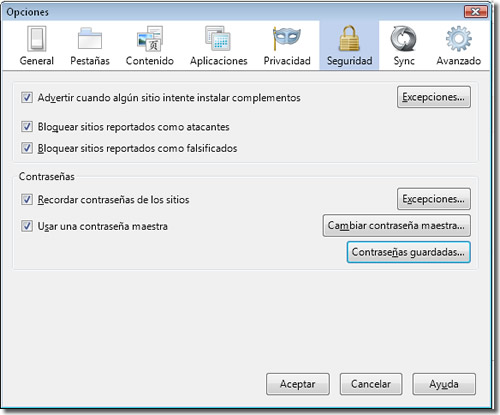
¿Cómo las configuro?
- Advertir cuando algún sitio intente instalar complementos: el navegador nos avisa cuando un sitio web intenta instalar un complemento, impidiendo así que algo que no hemos solicitado se instale de manera accidental. Si queremos permitir las instalaciones de un sitio concreto, podemos hacer clic en ‘Excepciones’ y escribir el nombre del sitio y hacer clic en ‘Permitir’.
Lo más recomendable es mantener esta opción activada. - Bloquear sitios reportados como atacantes: Firefox mantiene una base de datos con todas las direcciones web maliciosas que intentan robarnos datos personales o pretenden hacernos algún otro perjuicio. Debemos mantenerla marcada para que el navegador nos avise si estamos visitando una de esas páginas.
Hay que tener en cuenta que la ausencia de un aviso no garantiza que podamos confiar en un sitio. - Bloquear sitios reportados como falsificados: también Firefox registra gran cantidad de datos acerca de páginas falsas que intentan suplantar a otras. Al marcarla, el navegador comprueba si el sitio que estamos visitando puede intentar confundirnos para que le proporciones información personal (lo que a menudo se conoce como phishing o suplantación de identidad). Indudablemente debemos mantenerla la opción activada.
- Recordar contraseñas de los sitios: Firefox puede guardar las contraseñas que escribimos para facilitarnos el inicio de sesión en los sitios web.
Aunque la marquemos, la primera vez que visitemos una página que nos pida contraseña, nos preguntará si deseamos guardarla. Si seleccionamos ‘Nunca para este sitio’, añadiremos ese sitio a una lista de excepciones. Para acceder a esa lista y modificar esos sitios hay que hacer clic en el botón ‘Excepciones’.
Es una función muy cómoda para el usuario porque nos evitamos escribir las contraseñas una y otra vez al acceder a nuestras páginas como redes sociales, pero sólo debemos activar esta opción y permitir que se guarden las contraseñas si estamos seguros de que nadie más va a usar nuestro ordenador o sólo personas de total confianza.
Podemos desactivarla si no pensamos guardarlas, así no nos estará preguntando constantemente al ingresar a sitios con contraseñas. - Usar una contraseña maestra: el navegador puede limitar el acceso mediante contraseña a cierta información, como las contraseñas guardadas y los certificados instalados. Si activamos la opción, nos pedirá esta contraseña la primera vez en cada sesión que intentemos acceder a un certificado o a una de nuestras contraseñas guardadas.
Debemos activar la opción y configurar una contraseña maestra si hemos activado la opción anterior, guardamos alguna contraseña y el ordenador puede ser utilizado por otras personas en las que no confiamos plenamente. - Contraseñas guardadas: podemos ver, administrar y eliminar las contraseñas guardadas haciendo clic en este botón. Si hemos activado la opción anterior, nos pedirá la contraseña maestra para poder continuar.
Recordemos que, si nuestro ordenador dispone de diferentes usuarios que lo utilizan con sesiones diferentes, la configuración del navegador puede ser distinta para cada uno de ellos y por tanto las contraseñas guardadas también. Un usuario no tiene acceso a las contraseñas de otro.
Si utilizas Firefox no te llevará más de un minuto revisar tu configuración de seguridad. Adáptala a tus necesidades.

